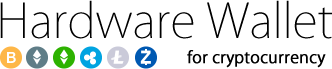2019/10/29 17:38
TREZOR 1.8.3のファームウェアアップデートがリリースされています。

ファームウェアのアップデート手順は今まで同様、本体をパソコンに接続し、TREZOR.ioのサイトにアクセス。
ウォレットページを開きます。
ウォレットページを開くとファームウェアの詳細がでてきますので、詳細を表示をクリックし、本体のUSB接続を解除します。

詳細を表示をクリックするとこの画面に切り替わります。

その後、TREZOR本体の2つのボタンを同時押ししながら再度接続すると、TREZOR本体にファームウェアのアップデートをしますか?という確認が表示されます。

TREZOR本体でConfirmを押すと、パソコンの画面が切り替わります。

リカバリーシードとは初期設定時に書き取った24単語のことです。パスフレーズを設定した人はそのパスフレーズも必要となります。
問題なければリカバリーシードを持っていますにチェックをいれてUpdate to version 1.8.3をクリックします。

しばらくするとファームウェアのアップデートが完了します。

すると本体のPINコードを再度入力する画面に切り替わります。

その時にTREZOR本体の画面に数字が表示されますが、今までは真四角の枠の中に数字が入っていましたが、現在は両サイドの四角がギザギザとした表示になっています。
特に問題はなく表示の変更ですので心配ありません。この変更は画面の描画方法を利用して情報を抽出する非常に特殊なサイドチャネル攻撃対策としての表示変更になります。詳細はこちらのTREZORの公式ブログ記事をご確認ください。
ファームウェアの1.8.3からはリカバリーシードの表示も同じようにギザギザとした背景が表示されますが、特にバグやハッキングなどのエラーではありませんのでご安心ください。
TREZOR1.8.3のファームウェアアップデートについての質問
Q.ファームウェアのアップデートをしばらくしていませんが問題ないですか?
A.ご使用前に最新版にアップデートすれば特に問題ないです。古いファームウェアからも1.8.3にアップデート可能です。TREZORの古いクロームアプリをご使用の方はTREZORのパソコンにインストールするタイプのアプリが必要になります。
Q.フィンガープリントが表示されないですが正常ですか?
A.フィンガープリントは1.8.1以降表示されなくなりました。1.8.3のファームウェアのアップデート時は表示されないため正常です。
Q.パソコンが上手くTREZORを認識しませんがどうすればいいですか?
A.USBの接続エラーが考えられます。他のUSB接続口もしくはパソコンをご使用ください。しばらく使っていないノートパソコンの場合はまずはパソコンのセキュリティやOSのアップデートを済ませてください。
Q.最新のファームウェアはどこをチェックすればわかりますか?
A.TREZORの公式サイトにファームウェアの更新履歴がありますので、そちらでご確認ください。